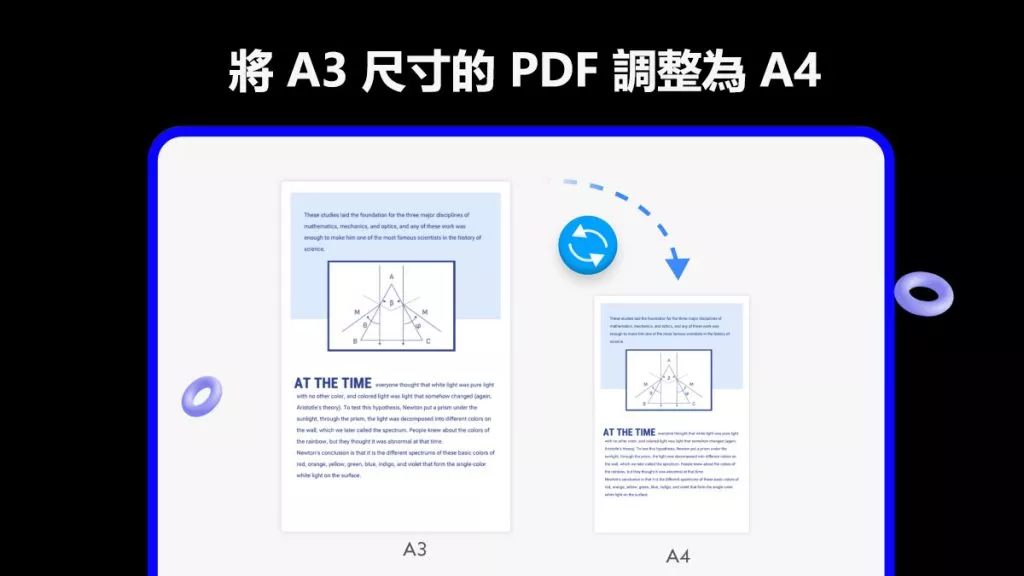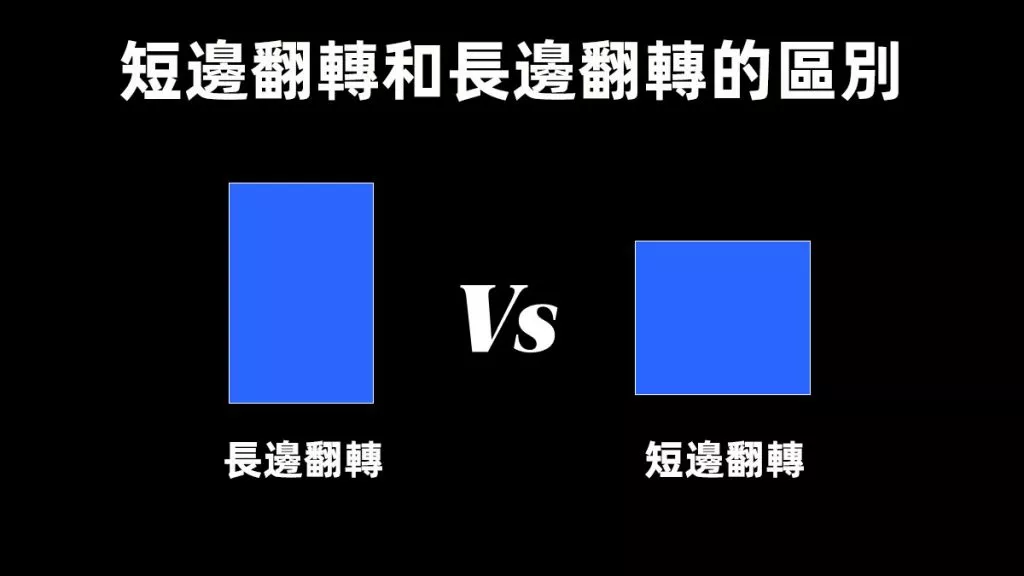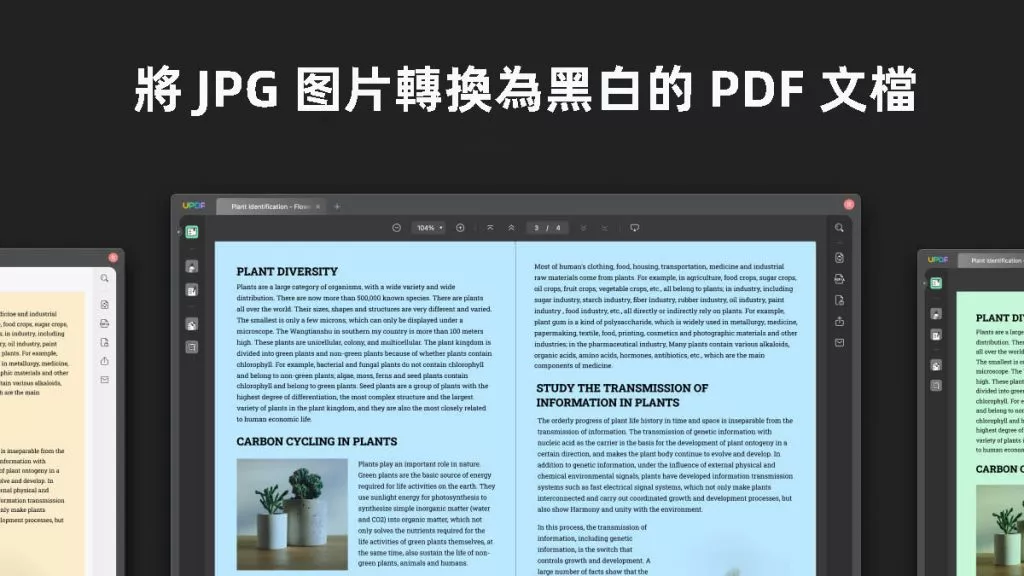需在 Adobe Acrobat 中將檔案列印為圖像,卻不知道該怎麼操作?或是「Adobe 列印為圖像」選項無法使用?別擔心,你來對地方了!本文將帶你了解如何將 PDF 文件列印為圖像的步驟,也會探討此選項為何可能呈灰色無法使用,以及對應的解決方法。
此外,我們還會介紹 UPDF 這款工具 —— 它能更便捷地將檔案列印為圖像,現在就下載 UPDF,親自試用看看吧!
Windows • macOS • iOS • Android 100% 安全性
首先,我們先來看看如何使用 Adobe Acrobat 將檔案列印為圖像。
第 1 部分:如何使用 Adobe Acrobat 將檔案列印為圖像?
透過 Adobe Acrobat,將 PDF 文件列印為圖像其實很簡單。通常當 PDF 文件較複雜,或是印表機無法正確列印檔案時,使用者都會選擇這個功能;尤其當檔案包含圖形或特殊字體時,這個功能更是實用。
以下是使用 Adobe「列印為圖像」功能的步驟:
步驟 1:打開文件
在電腦上開啟 Adobe Acrobat,按下「Ctrl + O」組合鍵,找到你想列印的 PDF 文件,選取後點擊「開啟」。
步驟 2:開啟列印功能
點選左上角的「選單」,再點擊「列印」,開啟列印視窗。
步驟 3:設定列印並開始列印
在列印視窗中,根據你的需求調整基本列印設定,接著點擊「進階」,開啟進階設定視窗。在這個視窗中,勾選 Adobe 的「列印為圖像」選項,點擊「確定」,最後按下「列印」就能開始列印。
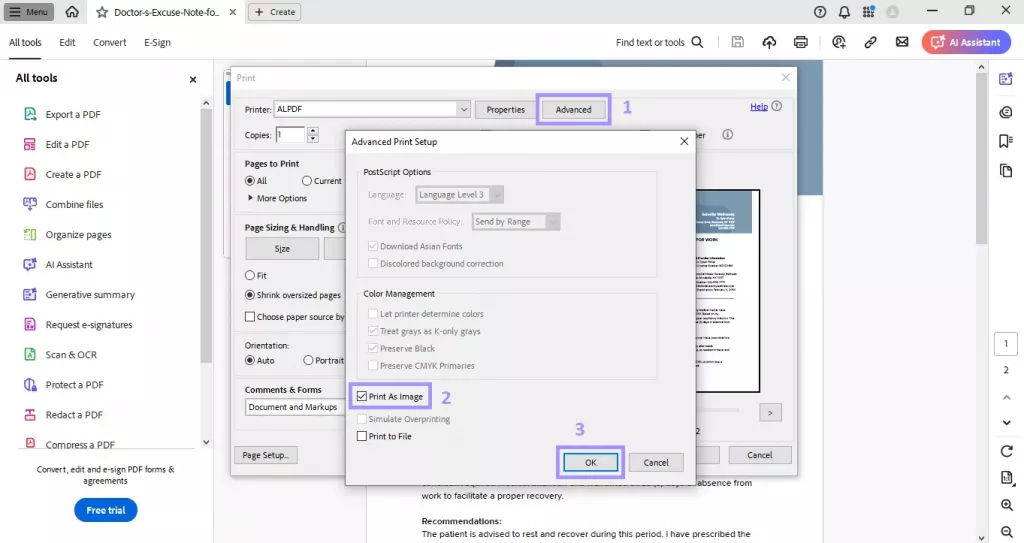
這樣就完成了!如果你不想每次列印都手動開啟這個設定,也可以將「列印為圖像」設為預設值。以下是在 Adobe Acrobat 中設定預設值的方法,但要注意:不同版本的 Adobe 可能不支援此功能。
- 先將印表機連接到你的電腦或筆電。
- 在 Adobe Acrobat 軟體中,點選左上角的「選單」,再點擊「偏好設定」。
- 在左側選單中找到「列印」選項,接著調整並儲存預設設定即可。
毫無疑問,Adobe Acrobat 是管理 PDF 文件的熱門工具,但它也有不少缺點。雖然對專業人士來說可能很實用,但使用「列印為圖像」功能時,難免會遇到以下問題:
- 對不熟悉進階設定的新用戶來說,操作流程容易令人困惑。
- 不支援所有檔案類型,部分複雜的 PDF 文件也無法處理。
- 將檔案列印為圖像時速度較慢,尤其是大型 PDF 文件。
- 列印後文字層會消失,導致檔案無法搜尋文字。
- 需付費訂閱才能取得完整存取權,並不適合所有使用者。
若想擁有更流暢的操作體驗,不妨試試 UPDF—— 這是一款可靠又好上手的替代工具,接下來我們就一起了解它吧!
第 2 部分:如何使用 Adobe Acrobat 的免費替代軟體——UPDF 將檔案列印為圖像?
如果不想使用 Adobe Acrobat,UPDF 會是絕佳的替代選擇。它不僅能讓你免費、快速地將檔案列印為圖像,還支援批次列印 PDF 文件,幫你省下大量時間!
UPDF 的優勢不僅限於列印功能:列印前,你可以輕鬆編輯 PDF 文件(無論是調整文字、圖片,還是添加註釋都能做到)。若需要完整功能,也可以購買 UPDF Pro 版本,價格比 Adobe Acrobat 便宜許多,是更划算的選擇。
現在就點擊下方按鈕下載並安裝 UPDF,依照以下步驟將 PDF 文件列印為圖像:
Windows • macOS • iOS • Android 100% 安全性
步驟 1:開啟檔案
在電腦或筆電上開啟 UPDF 軟體,點擊「開啟檔案」,選取並開啟你想列印為圖像的 PDF 文件。

步驟 2:編輯文件
接著,點選左側選單「工具」中的「編輯」按鈕,開啟編輯功能;你也可以點擊「評論」,為 PDF 文件添加註釋。

步驟 3:開始列印
確認 PDF 文件修改完成後,點擊「儲存」旁的「列印」圖標。
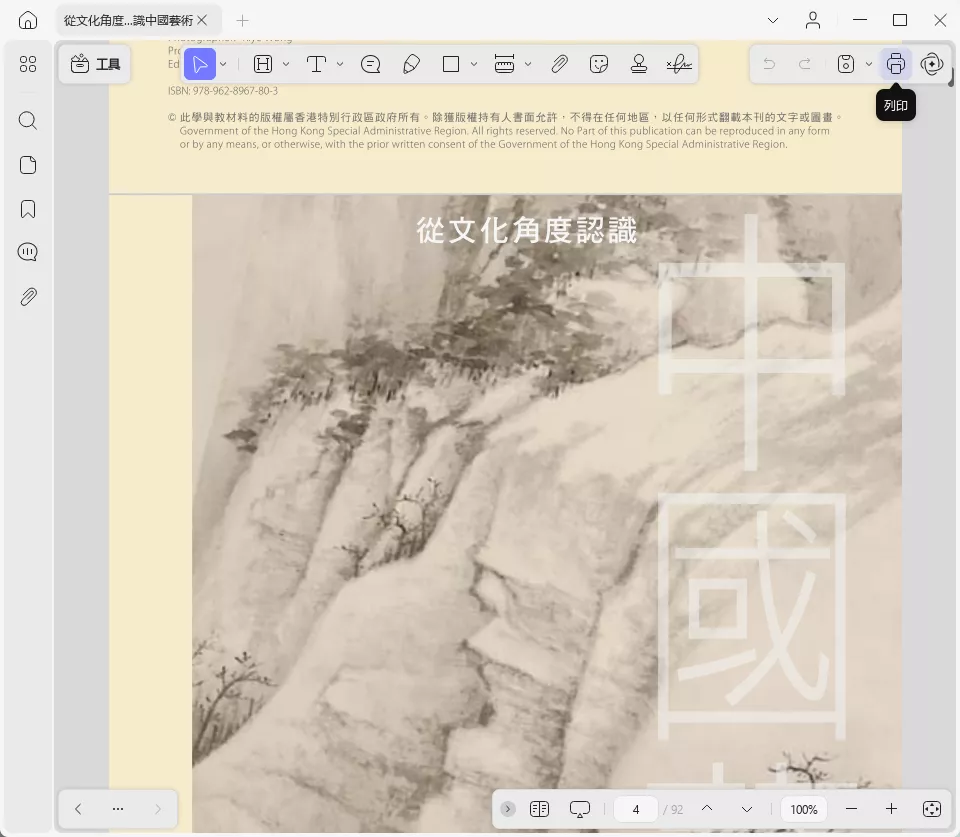
步驟 4:設定列印選項
在列印視窗中,根據需求調整所有設定,並確認勾選「列印為圖像」選項。UPDF 還支援選擇列印模式 —— 不論是彩色還是灰度都能設定,調整完成後點擊「列印」即可。
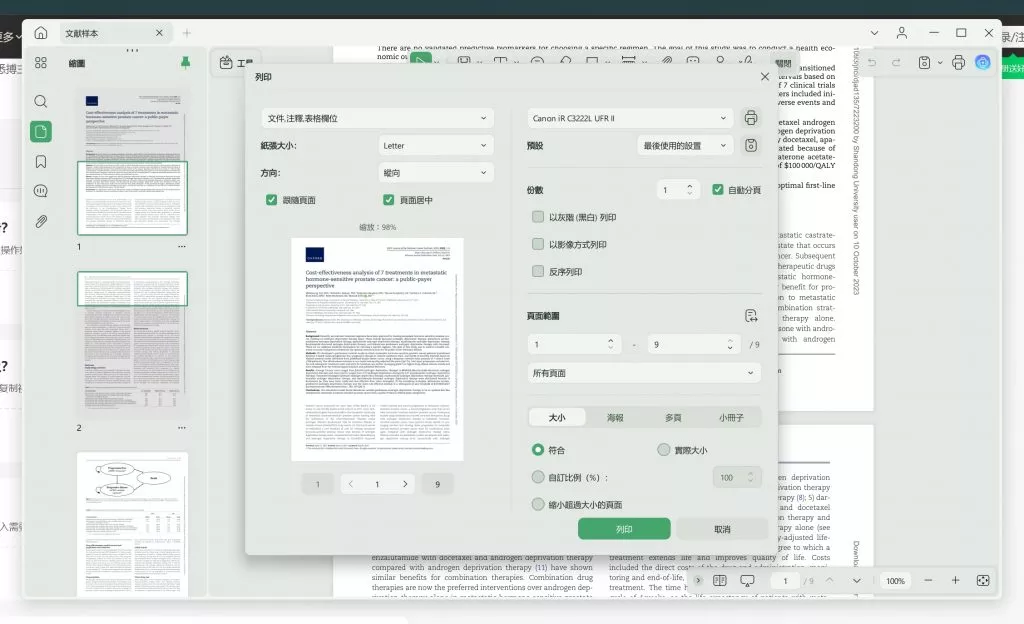
這樣就完成了!是不是發現用 UPDF 操作超簡單?想進一步了解 UPDF 的功能可以觀看教學影片或閱讀詳細的關於 UPDF 的測評文章。
延伸閱讀:《UPDF vs Adobe Acrobat:為什麼選擇 UPDF 而不是 Acrobat?》
如果你已是 Adobe 用戶,且遇到「列印為圖像」選項呈灰色無法使用的狀況,別擔心!下一節會說明常見原因及對應的解決方法。
第 3 部分:為什麼 Adobe「列印為圖像」選項會呈灰色?
以下是 Adobe「列印為圖像」選項呈灰色無法使用的常見原因,以及對應的解決方案:
1. Adobe Acrobat 版本過舊
舊版本的 Adobe Acrobat 可能不支援「列印為圖像」功能。
解決方案:確保安裝最新版本的 Adobe Acrobat 軟體。
2. PDF 文件損壞或不相容
若 PDF 文件本身已損壞,或包含軟體不支援的資料,會導致「列印為圖像」功能無法正常運作。
解決方案:使用工具修復損壞的 PDF 文件,或透過其他軟體重新建立該文件。
3. 印表機驅動程式異常
印表機驅動程式過舊或損壞,可能會遮蔽部分列印選項(包括「列印為圖像」)。
解決方案:更新或重新安裝印表機驅動程式。
4. PDF 文件權限受限
若 PDF 文件設定了列印權限限制,部分列印功能(如「列印為圖像」)可能會被鎖定。
解決方案:檢查文件的安全性設定,若有权限,移除相關列印限制即可。
5. 印表機設定不正確
部分印表機的設定不支援「列印為圖像」這類進階列印功能。
解決方案:重置印表機設定,或更換為支援該功能的印表機。
總結
雖然 Adobe 的「列印為圖像」功能很實用,但並非時時可靠 —— 不僅容易遇到選項呈灰色的問題,設定流程也較複雜,很容易讓使用者感到困擾。因此,我們推薦你試試 UPDF:它不僅操作簡單、穩定性高,還具備豐富的額外功能。
最重要的是,UPDF 的基本功能完全免費,不僅能編輯 PDF 文件,還支援批量列印;即使需要解鎖全部功能,Pro 版本的價格也比 Adobe Acrobat 親民許多。現在就下載 UPDF 軟體,親身體驗 PDF 文件處理變得更加輕鬆吧!
Windows • macOS • iOS • Android 100% 安全性
 UPDF
UPDF
 Windows
Windows Mac
Mac iPhone/iPad
iPhone/iPad Android
Android UPDF AI 在線
UPDF AI 在線 UPDF 數位簽名
UPDF 數位簽名 PDF 閱讀器
PDF 閱讀器 PDF 文件註釋
PDF 文件註釋 PDF 編輯器
PDF 編輯器 PDF 格式轉換
PDF 格式轉換 建立 PDF
建立 PDF 壓縮 PDF
壓縮 PDF PDF 頁面管理
PDF 頁面管理 合併 PDF
合併 PDF 拆分 PDF
拆分 PDF 裁剪 PDF
裁剪 PDF 刪除頁面
刪除頁面 旋轉頁面
旋轉頁面 PDF 簽名
PDF 簽名 PDF 表單
PDF 表單 PDF 文件對比
PDF 文件對比 PDF 加密
PDF 加密 列印 PDF
列印 PDF 批量處理
批量處理 OCR
OCR UPDF Cloud
UPDF Cloud 關於 UPDF AI
關於 UPDF AI UPDF AI解決方案
UPDF AI解決方案  AI使用者指南
AI使用者指南 UPDF AI常見問題解答
UPDF AI常見問題解答 總結 PDF
總結 PDF 翻譯 PDF
翻譯 PDF 解釋 PDF
解釋 PDF 與 PDF 對話
與 PDF 對話 與圖像對話
與圖像對話 PDF 轉心智圖
PDF 轉心智圖 與 AI 聊天
與 AI 聊天 PDF 轉成 Word
PDF 轉成 Word PDF 轉成 Excel
PDF 轉成 Excel PDF 轉成 PPT
PDF 轉成 PPT 使用者指南
使用者指南 技術規格
技術規格 產品更新日誌
產品更新日誌 常見問題
常見問題 使用技巧
使用技巧 部落格
部落格 UPDF 評論
UPDF 評論 下載中心
下載中心 聯絡我們
聯絡我們